
Здравствуйте дорогие и уважаемые читатели блога. Приобретая микрофон для общения по скайпу или просто для записи звука мы чаще всего даже не задумываемся о его настройке.
Купили поставили работает без проблем и дискомфорта. Значит все гут, лезть в дебри настроек необходимости нет.
Но так происходит далеко не всегда. Бывает, что при покупке не самого дешового микрофона приходится покопаться в настройках чтобы все наладить как надо.
Как показывает практика далеко пользователи частенько не только не знают как настроить звук на компьютере но и даже как его подключить правильно. В этой статье мы рассмотрим все эти моменты подробней.
Купив микрофон, в первую очередь его необходимо подключить к компьютеру. Для этого вам необходимо подключить микрофон к звуковой карты в специальный вход.
Обычно он отмечается розовым (оранжевым) ободком в отличии от зеленого входа рядом, который нужен для подключения колонок или наушников. Если микрофон начал шипеть или издавать звуки — уберите его подальше от колонок.
Кстати в одной из следующих статей я расскажу о профессиональных звуковых картах. Чем отличаются, как выбирать и многое другое — чтобы не пропустить.
1 Как настроить микрофон на компьютере
После того как вы подключили микрофон к компьютеру переходим в панель управления и находим там звуки аудио устройства. Переходим к настройке.

Перед нами откроется окошко настройки звуков на компьютере
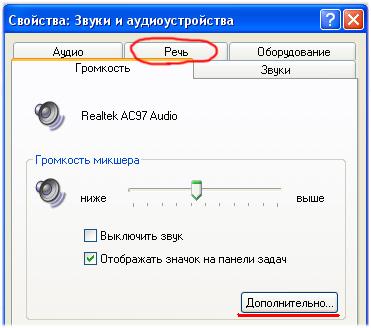
Обратите внимание на вкладку дополнительно. Перейдя по ней вы попадете в настройки звука. Также, двигая ползунок вправо-влево вы можете изменять громкость микшера.
Для настройки звука переходим во вкладку Речь. Далее выбираем
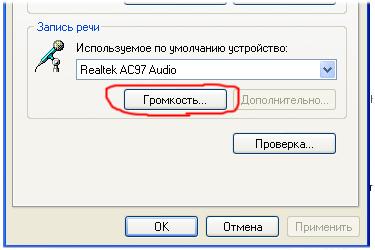
Там внизу вы увидите настройки громкости. Нажимаем на кнопку Громкость. Кстати чуть ниже есть кнопочка проверка. В случае, если микрофон начал барахлить, то нажимаем на неё и с помощью мастера настраиваем гарнитуру на компьютере.
Впрочем мы сейчас вернемся к данной функции.
В открывшемся окошке настраиваем громкость микрофона отметив галочкой возможность выбора данной настройки самостоятельно.
Все теперь возвращаемся к настройке речи и нажимаем проверить. откроется мастер в котором вы без труда сможете провести необходимые настройки.
к меню ↑
2 Эхо в наушниках с микрофоном
При подключении наушников с гарнитурой может возникнуть довольно неприятная ситуация, когда общаясь с человеком по скайпу, из-за высокой чувствительности микрофона будет слышно свое эхо. В этом случае необходимо будет убавить его громкость.
Для этого переходим в меню пуск -> все программы -> стандартные -> развлечения -> громкость
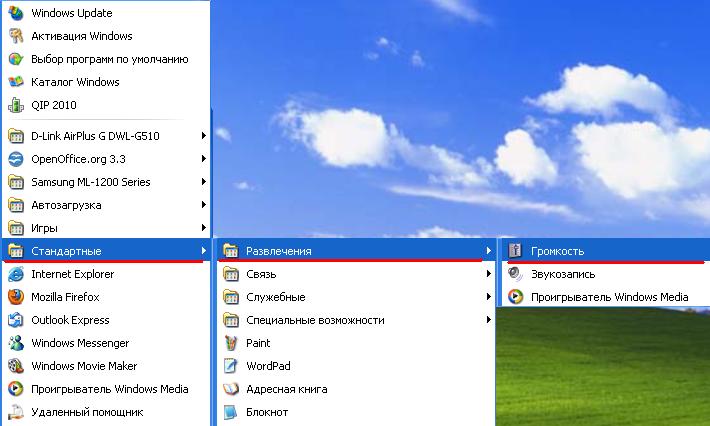
и уменьшаем значение примерно вдвое до тех пор пока разговор не будет комфортным и без присутствия эхо. В случае возникновения проблем со звуком советую ознакомится со статьей — почему нет звука на компьютере.
Также мне вспомнился случай, когда при записи звука на ноутбуке через микрофон, постоянно был слышен какой-то посторонний шум. Проблема проявлялась, когда микрофон был на одном столе с ноутбуком. Если убрать микрофон от ноутбука то звук был четкий.
Виновницей оказалась ножка от ноутбука, из-за которой происходила вибрация ноутбука на столе и чувствительный микрофон улавливал посторонний шум. Вот так вот бывает, будьте внимательны друзья 🙂
Ну вот и все, теперь вы знаете как настроить микрофон на компьютере. В заключение публикую кроссворд. Надеюсь условия вы не забыли 🙂
НАЧАТЬ РАЗГАДЫВАТЬ
I место — 50 рублей
II место — 30 рублей
III место — 20 рублей
Призеры будут оглашены в следующей статье. Кроссворд выпущен в качестве разминки перед грядущим турниром. чтобы не пропустить 😉

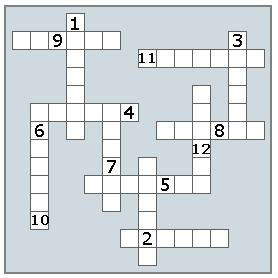

 Как отключить встроенную видеокарту? Как отключить интегрированную видеокарту в Биосе?
Как отключить встроенную видеокарту? Как отключить интегрированную видеокарту в Биосе? Модернизация компьютера - как правильно провести апгрейд компьютера
Модернизация компьютера - как правильно провести апгрейд компьютера Как выбрать ноутбук для игр - лучшие советы
Как выбрать ноутбук для игр - лучшие советы Как выбрать процессор? Что такое процессор?
Как выбрать процессор? Что такое процессор? Как выбрать видеокарту для компьютера? Как выбрать игровую видеокарту?
Как выбрать видеокарту для компьютера? Как выбрать игровую видеокарту? Артефакты видеокарты - что делать, как исправить?
Артефакты видеокарты - что делать, как исправить?  Синий экран смерти коды ошибок Bsod
Синий экран смерти коды ошибок Bsod  Как удалить вирус explorer exe - решение проблемы, скачать explorer.exe
Как удалить вирус explorer exe - решение проблемы, скачать explorer.exe  Как удалить вирус с компьютера с помощью утилиты AVZ
Как удалить вирус с компьютера с помощью утилиты AVZ  Температура процессора - способы уменьшения и какой должна быть температура компьютера
Температура процессора - способы уменьшения и какой должна быть температура компьютера
Мне бы этот материал, да полгодика назад, когда я только купил микрофон и маялся с ним неделю.
очередной прикольный кроссвордик :)))
Очень удивлюсь, если попаду в тройку мини-победителей... :)))
Спасибо, Евгений за статью, пригодится мне в будущем, нужно добавить в закладки. О звуковухах тоже жду с нетерпением, особенно интересуют внешние. Хотелось бы также получить советы о видах и выборе микрофонов. Скоро мне это пригодится )))
Саня пожалуйста. О микрофонах тоже будет отдельная статья.
Отлично Евгений, будем ждать!
Здравствуйте, я купила новый ноутбук sony vaio , когда включаю любую песню из него проходят ужасные раздражающие вибрации, и так постоянно( Что мне сделать? Хорошо ли это? Надо ли жаловаться на продавцов?
Я вот купил микрафон и немогу его настроить для игры в игре меня не слышат только шипение при разговоре облазил всё, в игре перепробавал все настройки
ПОМОГИТЕ ПОЖАЛУСТО!!!!!
Женя, вы уверенны что микрофон рабочий?
Для профессионального использования микрофона не помешает также дополнительная звуковая карта, которая поможет убрать функциональные шумы и трески
Здравствуйте, а ваша статья подходит до любой операционной системы?